
Yazıcı sorunlarına bozuk veya güncel olmayan sürücüler neden olur, bu nedenle bunları çözmek için özel yardıma ihtiyacınız olabilir. En son sürümlerini çalıştırdığınızdan emin olmak için bu sürücü güncelleme aracını indirin ve yükleyin. Sürücülerinizi 3 kolay adımda kontrol edin:
- Bu Sürücü Güncelleyici aracını buradan indirin ve yükleyin
- Kurulduktan sonra tıklayın Tarama eski ve bozuk yazıcı sürücülerini bulmak için
- Tıkla Sürücülerinizi Şimdi Güncelleyin onarım/güncelleme işlemini başlatmak için taramadan sonra
Tüm yazıcıyı düzelt
ilgili konular şu anda!
alıyor musun Kağıt bitti yazıcı hatası? Öyleyse, yazıcıda gerçekten kağıt bitmiş olabilir!
Ancak, bazı Windows kullanıcıları, kağıt yüklü yazıcılar için bile bu hatayı bildirmiştir. Bu nedenle, kağıt dolu bir yazıcıyla ilgili hatayı tüketen bir kağıt alıyorsanız, bunlar yeniden yazdırılmasına neden olabilecek olası düzeltmelerdir.
Yazıcıda kağıt bitti: Bu hata nasıl düzeltilir
- Kağıdı Kontrol Edin ve Yeniden Yükleyin
- Yazıcının Arka Panel Kapağını Kontrol Edin
- Yazıcıyı Sıfırla
- Yazıcının Silindirlerini Temizleme
- Yazdırma Biriktiricisinin açık olup olmadığını kontrol edin
- Yazdırma Önbelleklerini Temizle
- Yazıcınızın Sürücüsünü Güncelleyin
- Yazıcınız Windows 10 Uyumlu mu?
1. Çözüm - Kağıdı Kontrol Edin ve Yeniden Yükleyin
İlk olarak, yazıcıya yüklenen kağıdın genel durumunu kontrol edin. Herhangi bir şekilde yırtılmış, nemli veya bükülmüş olabilecek kağıtları değiştirin. Ayrıca, tüm kağıtların aynı tür ve uzunlukta olup olmadığını kontrol edin.
Kağıt yığını 25 sayfadan fazlasını içermemelidir. Sayfa kenarlarını hizalamak için kağıt yığınınızı düz bir yüzeye vurun ve ardından yığını yeniden yazdırma tepsisine yerleştirin.
2. Çözüm – Yazıcının Arka Panel Kapağını Kontrol Edin
Yazıcınızın arkasındaki panel tam olarak yerine oturmamış olabilir. Yazıcınızı çevirin ve arka panelin yerinde olup olmadığını kontrol edin. Değilse, orada kağıt sıkışmış olabilir.
Arka paneli tamamen çıkarın. Ardından buruşmuş kağıtları çıkarabilir ve arka paneli tekrar yazıcıya yerleştirebilirsiniz.
3. Çözüm - Yazıcıyı Sıfırlayın
Yazıcıyı sıfırlamak işe yarayabilir. İlk olarak, yazıcıyı kapatmadan güç kablosunu çıkarın. Ardından, güç kablosunu yazıcıya geri takmadan önce yaklaşık yarım dakika beklemelisiniz. Yazıcı otomatik olarak açılmazsa, güç düğmesine basın.
4. Çözüm - Yazıcının Silindirlerini Temizleyin
Yazıcının silindirlerinde kir birikmesi kağıt besleme hatalarına neden olabilir. Bu nedenle, silindirleri temizlemek olası bir düzeltmedir. Silindirleri aşağıdaki gibi temizleyebilirsiniz.
- Önce yazıcıyı kapatın ve güç kablosunu çıkarın.
- Silindirleri temizlemek için tüy bırakmayan bir bez ve şişelenmiş su alın, ancak musluk suyu veya alkol kullanmayın.
- Birincil kağıt tepsisini çıkararak genellikle ön taraftaki toplama silindirlerine erişebilirsiniz. Ancak bazı yazıcılarda, silindirlere erişebileceğiniz bir arka erişim kapısı da bulunur.
- Ardından silindirleri bezle silin ve parmaklarınızla yukarı doğru döndürün. Dupleksleyici varsa, yazıcınızın dupleksleyici silindirlerini temizleyin.
- Silindirleri yaklaşık yarım saat kurumaya bırakın. Ardından yazıcının güç kablosunu yeniden bağlayın ve gerekirse yazıcıyı yeniden açın.
5. Çözüm - Yazdırma Biriktiricisinin açık olup olmadığını kontrol edin
- Yazdırma Biriktiricisi yazıcı işlerini saklar ve Kapalıysa Yazdırma Biriktiricisini açmak kağıt bitti hatasını düzeltebilir. Cortana düğmesine basarak ve arama kutusuna 'hizmetler' yazarak bunun etkin veya devre dışı olup olmadığını kontrol edebilirsiniz.
- Aşağıdaki anlık görüntüdeki pencereyi açmak için Hizmetler'i seçin.
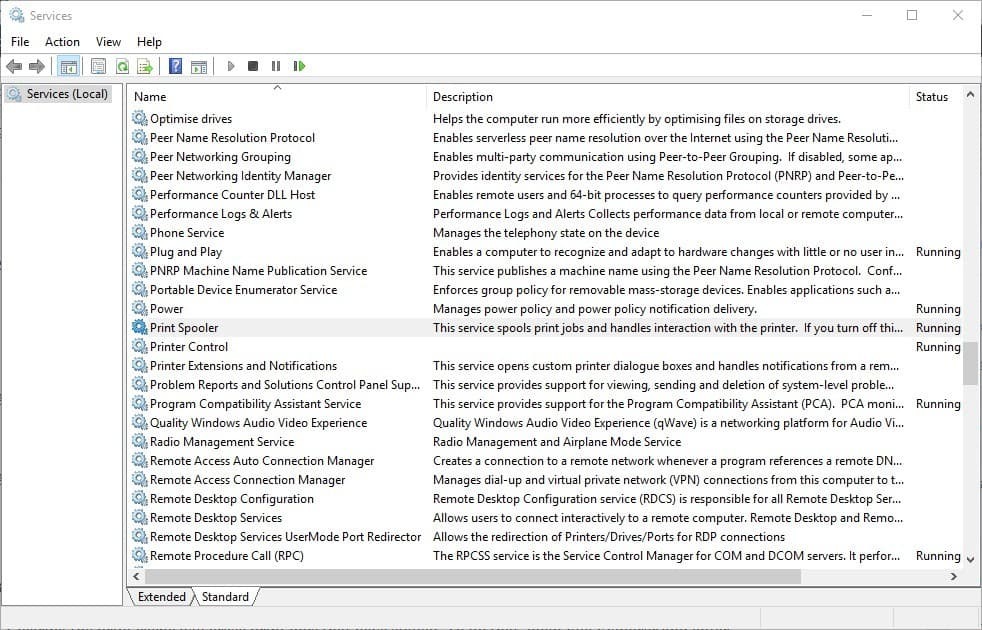
- Aşağı kaydır Yazdırma Biriktiricisitıklayın ve aşağıdaki penceresini açmak için o hizmeti çift tıklayın.

- Eğer Yazdırma Biriktiricisi çalışmıyor, düğmesine basın Başlat buton.
- basın Uygulamak ve TAMAM MI yeni ayarı uygulamak için düğmesine basın.
6. Çözüm - Yazdırma Önbelleklerini Temizleyin
- Yazdırma önbelleğinin temizlenmesi, durmuş olan yazdırma işlerini siler. Bunu yapmak için Dosya Gezgini'ni açın ve girin.
c: windowssystem32spool yazıcılar - Bu klasördeki tüm dosyaları seçin ve ardından X düğmesine basın. Sil silmek için Dosya Gezgini'nin araç çubuğundaki düğmesine basın.
- Dosya Gezgini'nin yol çubuğuna gidin ve girin.
c: windowssystem32spooldriversw32x86 - Şimdi bu klasör yolundaki alt klasörler dahil tüm içeriği silin.
7. Çözüm - Yazıcınızın Sürücüsünü Güncelleyin
Herhangi bir donanım hatası sürücü ile ilgili olabilir. Windows güncellemeleri yazıcı sürücülerini otomatik olarak güncellese de, yine de yazıcı sürücüsü güncellemelerini kontrol etmeye değer olabilir. Yapabilirsin Sürücüleri güncelle Windows 10'da Aygıt Yöneticisi ile aşağıdaki gibi.
- Cortana'yı açın ve arama kutusuna 'Aygıt Yöneticisi' yazın. Aşağıdaki çevre birimlerinin listesini içeren pencereyi açmak için Aygıt Yöneticisi'ni seçin.
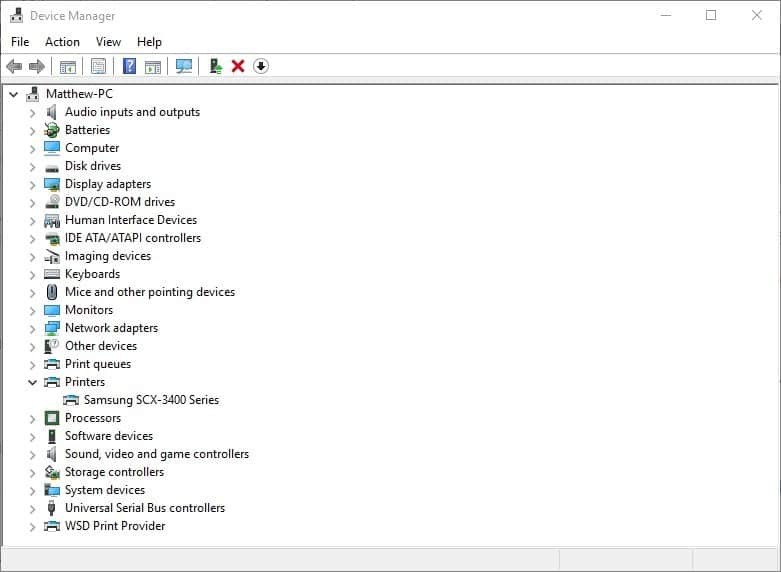
- Yazıcılar'ı seçin ve bağlam menüsünü açmak için yazıcı modelinize sağ tıklayın. seçin Sürücü Yazılımını Güncelleyin bağlam menüsündeki seçenek.
- Şimdi seçin Güncellenmiş sürücü yazılımını otomatik olarak arayın seçenek. Windows yüklemeniz için bir şey bulursa sürücüyü güncelleyin.
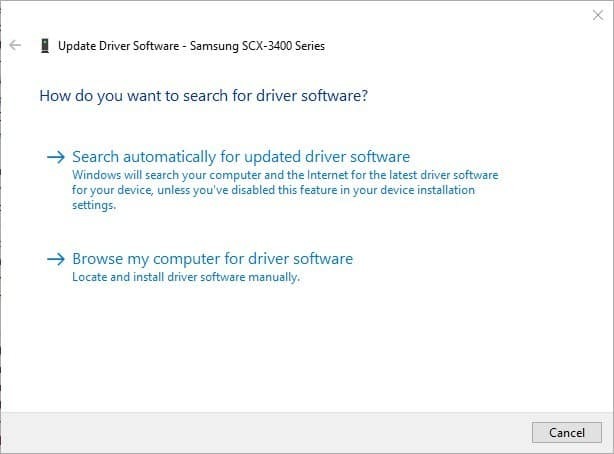
Çözüm 8 – Yazıcınız Windows 10 Uyumlu mu?
Yakın zamanda Windows 10'a yükselttikten sonra kağıt bitti hatasıyla karşılaşıyorsanız, yazıcınızın yeni platformla uyumlu olup olmadığını kontrol edin.
Son üç yıldaki çoğu yazıcı modeli Windows 10 ile uyumlu olsa da, hala uyumlu olmayan çok sayıda eski yazıcı var. Yazıcınızın uyumluluğunu kontrol etmek için, desteklenen Windows 10 yazıcılarının bir sayfa listesini içermesi gereken üreticinin web sitesini açın.
Örneğin, bu HP sayfası HP yazıcıların Windows 10 ile uyumlu olup olmadığı konusunda daha fazla ayrıntı sağlar. Yazıcının bir Windows 10 sürücüsü yoksa, onunla belge yazdıramazsınız. Platformla uyumluysa, üreticinin sayfasında güncelleme için önerilen bir sürücü bulunmalıdır.
Yani bunlar, biraz gizemli kağıdın bittiği hataları düzeltmenin birkaç yolu. Bunun yanı sıra, hala garanti süresi içindeyse yazıcıya servis verebilirsiniz. Eğer öyleyse, bunun için bir üretici onarımı ayarlayabilirsiniz.
Sıkça Sorulan Sorular
Yazıcıda kağıt olmadığını söyleyen hata mesajları almaya devam ederseniz, kağıt silindirlerini kontrol edin ve toz veya kalıntı lekelerini temizleyin. Ayrıca, kağıt yığınının buruşmadığından veya bükülmediğinden emin olun. Kağıt yığınını çıkarın ve tepsiyi tekrar içeri itin. Tekrar çıkarın ve kağıdı geri koyun.
İşte kurtulmak için bazı hızlı yöntemler kağıt bitti hatalar: tepsideki tüm kağıtları çıkarın, kağıt tepsisini yeniden yükleyin ve eşit şekilde istiflendiğinden emin olun, yazıcının silindirlerini kontrol edin ve yazıcınızı güncelleyin.
Yazıcının kağıt beslemesi şu şekilde çalışır: toplama silindiri yazıcıya beslenecek kağıdı alır, ardından besleme silindiri kağıdı alır ve yazıcının içine çeker. Besleme silindiri devraldığında, ek kağıtlar almasını önlemek için toplama silindirine güç verilmez.


